Como Recuperar Fotos Apagadas do iPhone sem Backup [Suporta iOS 17]
"Tive um dia ruim hoje. Apaguei algumas das fotos do meu iPhone por descuido. Fiquei ainda mais chateado quando percebi que não tinha nenhum backup. Há algo que eu possa fazer para restaurar minhas fotos?"
--Catarina
Assim como no caso acima, frequentemente recebemos consultas de pessoas que apagaram acidentalmente imagens do iPhone e não tinham backups. De fato, esse problema pode ser resolvido facilmente. Lembre-se de que, ao descobrir que perdeu suas fotos acidentalmente, interrompa qualquer outra operação para evitar a substituição. Em seguida, procure uma recuperação de dados eficaz. Aqui eu gostaria de recomendar o Tenorshare UltData - iPhone Data Recovery para você. Agora vamos prosseguir e aprender como recuperar fotos do iPhone com iOS 17 sem backup.
Principais Características da Recuperação de Dados do iPhone
- 1. Obter seletivamente fotos apagadas do iPhone de volta sem arquivos de backup.
- 2. Examine e extraia diretamente os arquivos do dispositivo iPhone, mesmo que esteja bloqueado ou congelado.
- 3. Suporta a recuperação de fotos do iPhone em diferentes cenários, como atualização/downgrade do iOS 17, restaurar o restaurar, etc.
- 4. Visualização em tempo real antes da recuperação.
- 5. Não há aquecimento de vírus após o teste.
- 6. Todas as suas fotos recuperadas manterão a qualidade original.
Etapas para Recuperar Fotos do iPhone sem o Backup do iTunes
O Tenorshare iPhone Data Recovery (UltData) funciona como um poupador de tempo para pessoas que querem recuperar fotos apagadas no iPhone. Aplica-se ao novo iPhone 15/14/13/12/11/X/8 (Plus) e aos anteriores iPhone 7/7 Plus/SE/6s/5s/5, iPad e iPod touch e é totalmente compatível com todos os sistemas iOS, incluindo o iOS 17.
Agora, faça o download desse aplicativo e siga o guia abaixo.
Etapa 1: Conecte o Dispositivo iOS
Conecte seu iPhone ao UltData e selecione "Recuperar Dados do Dispositivo iOS" quando detectado.

Etapa 2: Verifique as Fotos antes de Escanear
Se quiser verificar apenas alguns arquivos específicos, marque um por um. Caso contrário, clique em "Selecionar Tudo". Nesse caso, marque a guia Fotos ou anexos de aplicativos se a imagem for obtida de aplicativos como o WhatsApp.
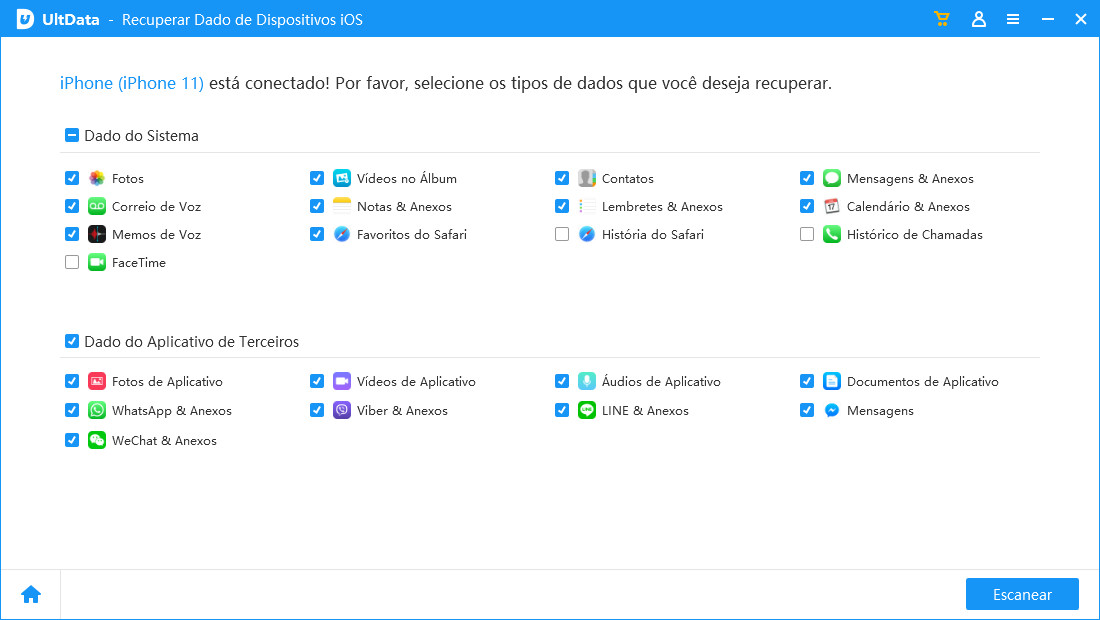
Etapa 3: Pré-visualização antes da Recuperação de Fotos
Para economizar tempo, você pode escolher "Mostrar Apenas Apagados" e verificar as fotos necessárias para a recuperação. Clique duas vezes para ver a imagem grande.
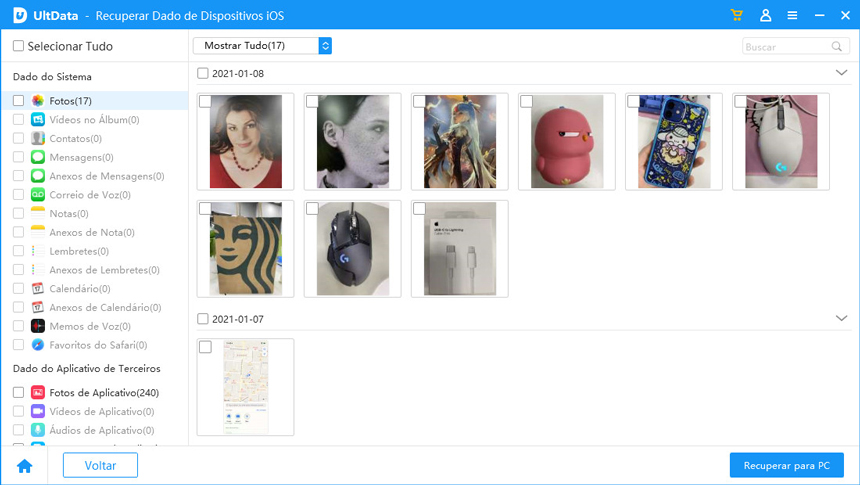
Etapa 4: Recuperar Fotos Apagadas do iPhone
Selecione se deseja recuperar as fotos do iPhone para o dispositivo ou para o computador. Clique para iniciar a recuperação.
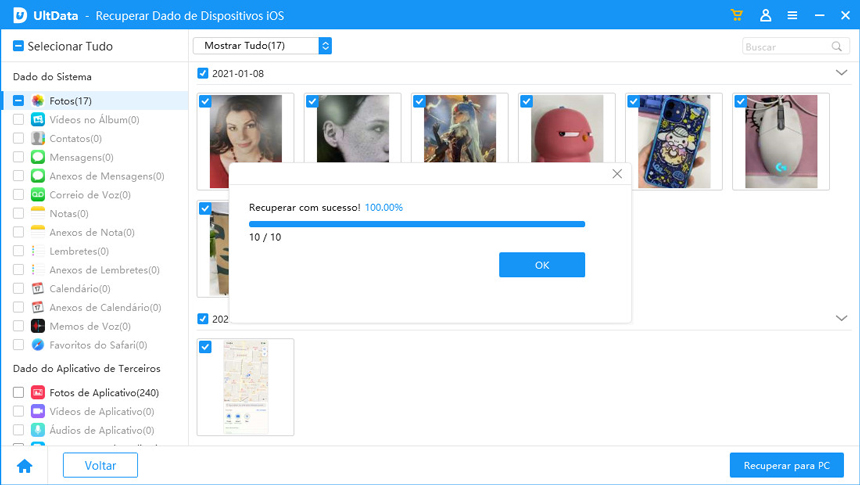
Aqui você aprendeu a recuperar fotos do iPhone no iOS 17/16/15/14/13/12/11 sem backup. Para obter mais informações, assista ao vídeo abaixo.
Por fim, vamos voltar ao tópico de recuperação de fotos sem backup. Mesmo com um aplicativo tão livre de riscos e fácil de usar, fazer um backup das fotos regularmente pode ser mais sensato. Mas, novamente, se você excluir por engano algumas fotos do iPhone sem backup e quiser recuperá-las, não hesite em iniciar o UltData.

Tenorshare UltData
Melhor Software de Recuperação de Dados do iPhone
Maior Taxa de Recuperação de Dados







